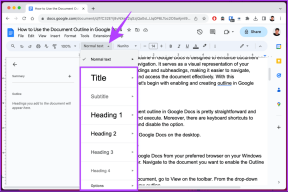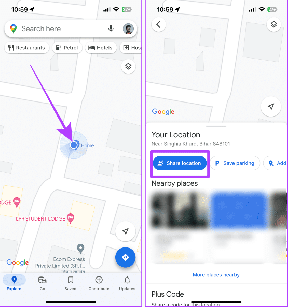9 moduri de a remedia camera neclară pe telefoanele Android
Miscellanea / / August 10, 2023
Cele mai multe dispozitive mobile din zilele noastre se laudă cu lentile de cameră care pot rivaliza cu camerele profesionale. Cu toate acestea, este o dezamăgire când încerci să faci o poză, dar aceasta iese neclară. nu te supara! Acest ghid vă va ajuta să remediați o cameră neclară pe telefonul dvs. Android. Continuați să citiți cum.

Unul dintre motivele pentru care camera telefonului dvs. Android este neclară poate fi reziduurile sau petele de pe obiectivul camerei. Sau, dacă încercați să faceți o fotografie într-un mediu aglomerat, este posibil ca dispozitivul dvs. să nu poată focaliza automat obiectul relevant. Pentru a remedia aceste probleme și multe altele, haideți să vedem 9 moduri prin care puteți remedia o cameră neclară pe telefoanele dvs. Android.
Notă: Folosim un dispozitiv Xiaomi în scop demonstrativ. Pașii pot varia în funcție de modelul dispozitivului dvs.
1. Curățați manual obiectivul camerei
Murdăria sau resturile de pe obiectivul camerei dispozitivului dvs. pot face ca fotografiile să pară neclare sau nefocalizate. Acesta poate fi și cazul dacă există pete sau amprente digitale accidentale pe obiectivul camerei.
Pentru a vă asigura că nu este cazul, luați o cârpă moale sau din microfibră și curățați ușor obiectivul camerei dispozitivului. Puteți folosi și apă sau o soluție de curățare împreună cu aceasta. După ce ați terminat, deschideți aplicația pentru cameră și încercați să faceți o fotografie.
2. Utilizați focalizarea manuală
Dacă un obiect nu este în mod constant focalizat în aplicația dvs. pentru cameră, ar putea apărea neclar și în fotografia rezultată. Acest lucru se poate datora faptului că dispozitivul dvs. nu se poate focaliza automat asupra obiectului menționat. Pentru a remedia acest lucru, utilizați funcția de focalizare manuală a aplicației pentru cameră a dispozitivului dvs. Urmați pașii de mai jos pentru a face acest lucru.
Pasul 1: Deschideți aplicația pentru cameră a dispozitivului dvs.
Pasul 2: Acum, atingeți zona camerei.
Pasul 3: Odată ce opțiunile sunt vizibile, atingeți pictograma de focalizare deasupra zonei pe care doriți să o focalizați.
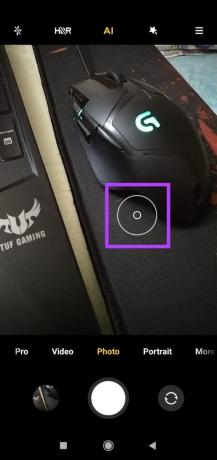
Așteptați ca camera dvs. să focalizeze pe obiectul sau zona selectată. Apoi, faceți o fotografie și verificați dacă problema a fost rezolvată. Dacă încă vă confruntați cu problema de estompare a camerei, treceți la următoarea remediere.
3. Dezactivați modurile HDR și Cameră
HDR ar putea ajuta la scoaterea în evidență a culorilor sau nuanțelor imaginilor dvs. pe dispozitivul Android. Cu toate acestea, dacă există iluminare insuficientă sau dacă obiectul nu este staționar, aceasta poate provoca distorsionarea fotografiei, creând o neclaritate în fotografia finală. Acesta ar putea fi și cazul dacă utilizați diferite moduri ale camerei atunci când faceți o fotografie. Pentru a preveni acest lucru, puteți dezactiva modurile HDR și camera. Iată cum.
Pasul 1: Deschideți aplicația Cameră a dispozitivului dvs. Android.
Pasul 2: Aici, atingeți pictograma HDR pentru a o dezactiva.
Pasul 3: Apoi, din opțiunile de meniu, selectați modul Foto obișnuit.

Acum, verificați și vedeți dacă acest lucru a ajutat la rezolvarea problemei camerei neclare. Dacă este necesar, puteți reactiva HDR atingând pictograma din bara de meniu.
4. Forțați închiderea și reporniți camera
Uneori, erori temporare sau erori pot face ca aplicația Cameră a dispozitivului dvs. Android să nu se concentreze. Acest lucru ar putea face ca fotografiile să fie neclare. Dacă da, deschideți aplicațiile de fundal și forțați să închideți aplicația Cameră. Apoi, reporniți-l și verificați din nou. Iată cum să o faci.
Pasul 1: Atingeți pictograma recentă pentru a deschide aplicațiile de fundal.
Pasul 2: Aici, fie glisați în sus pentru a șterge aplicațiile de pe ecran, fie atingeți pictograma x pentru a închide toate aplicațiile de fundal.
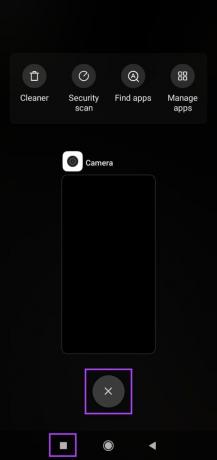
Acum, atingeți pictograma aplicației Cameră pentru a redeschide aplicația. Apoi, încercați să faceți o fotografie și verificați dacă problema a fost rezolvată. Dacă nu, continuați cu următoarea remediere.
5. Reporniți dispozitivul Android
La fel cum repornirea aplicației obligă funcțiile aplicației să se repornească, repornirea dispozitivului Android va forța toate funcțiile dispozitivului să se închidă și să repornească. Acest lucru poate ajuta, de asemenea, să remedieze orice probleme sau erori cauzate în timpul ultimei porniri a dispozitivului. Urmați pașii de mai jos pentru a face acest lucru.
Pasul 1: Apăsați lung butonul de pornire pentru a afișa opțiunile de meniu.
Pasul 2: Aici, atingeți Reporniți.

Dacă este necesar, apăsați din nou pe Repornire pentru a confirma. După ce dispozitivul Android termină de repornit, deschideți din nou aplicația pentru cameră și verificați dacă puteți face fotografii așa cum vă așteptați.
6. Opriți blițul
Deși blițul camerei este util în special atunci când se face fotografii în condiții de iluminare scăzută, se știe că cauzează probleme de focalizare a camerei dacă mediul este prea întunecat sau dacă obiectul se mișcă. În acest caz, puteți dezactivați blițul pe Android dispozitiv și mutați-vă într-o zonă mai bine iluminată. Iată cum să o faci.
Pasul 1: Deschideți aplicația Cameră pe dispozitivul dvs. Android.
Pasul 2: Aici, atingeți pictograma bliț.

Când blițul se oprește, încercați să faceți o fotografie în condiții de iluminare mai bune. Și, dacă este posibil, asigurați-vă că obiectul este staționar pentru a preveni defocalizarea când faceți fotografia.
7. Verificați actualizarea aplicației
Majoritatea aplicațiilor pentru cameră disponibile pe dispozitivul dvs. Android sunt disponibile și în Magazinul Google Play separat. Aceasta înseamnă că, dacă doriți verificați actualizările aplicației pentru aplicația pentru cameră, trebuie doar să accesați Google Play Store și să atingeți aplicația relevantă.
Dacă este disponibilă o actualizare, instalați-o și verificați dacă a rezolvat problema camerei neclare pe dispozitivul dvs. Android.
8. Utilizați aplicații terță parte
Majoritatea aplicațiilor terțe, cum ar fi Snapchat, Instagram, Facebook etc., pot accesa camera din interiorul aplicației în sine. Puteți folosi și altele aplicații pentru camere de la terțe părți pentru a verifica dacă fac fotografii neîncețoșate.
Pur și simplu deschideți și utilizați comenzile aplicației pentru a face fotografii și pentru a verifica dacă camera telefonului dvs. Android face fotografii sau videoclipuri neclare.

Dacă acest lucru este adevărat, ar putea fi o defecțiune hardware, iar obiectivul camerei dispozitivului dvs. trebuie inspectat. Cu toate acestea, dacă fotografiile ies bine, aplicația dvs. Camera ar putea fi vinovată. În acest caz, puteți trece la o altă aplicație pentru a face fotografii.
Dacă ați încercat toate metodele menționate mai sus și vă confruntați în continuare cu problema camerei neclare pe dispozitivul dvs. Android, puteți contacta producătorul. În funcție de dispozitivul dvs., accesați site-ul web oficial și utilizați secțiunea Contactați-ne pentru a vă înregistra problema sau pentru a ridica o solicitare folosind opțiunea de chat live, dacă este disponibilă.
De asemenea, puteți merge la un centru de service fără probleme, dacă este posibil, și puteți verifica dispozitivul.
Da, dacă carcasa dvs. mobilă obstrucționează în vreun fel obiectivul camerei, ar putea cauza probleme la focalizarea pe un obiect. Acest lucru poate face, de asemenea, fotografiile tale să pară neclare. Pentru a vă asigura că acest lucru nu se întâmplă, asigurați-vă că carcasa este montată pe dispozitiv sau scoateți-o cu totul și încercați să reluați o fotografie.
Dacă nu puteți actualiza separat aplicația Cameră a dispozitivului, este posibil să fie pentru că este inclusă în actualizarea software-ului dispozitivului. În acest caz, puteți verifica orice actualizare software în așteptare pentru dispozitivul dvs. Dacă există unul, așteptați să se termine instalarea. Apoi, verificați și vedeți dacă acest lucru a rezolvat problema de estompare a camerei.
Faceți fotografii folosind telefoanele Android
Capacitatea de a face fotografii clare și clare este o necesitate pe fiecare dispozitiv. Așadar, sperăm că acest articol v-a ajutat să remediați problema camerei neclare pe telefonul dvs. Android. În plus, puteți verifica și articolul nostru dacă obțineți Eroare „Politica de securitate împiedică utilizarea camerei”. când utilizați camera dispozitivului Android.